วิธีซ่อมแซมไฟล์ Windows ที่สูญหายหรือเสียหายจากพรอมต์คำสั่ง
เมื่อคุณมีปัญหากับคอมพิวเตอร์ของคุณ ไฟล์ ระบบ Windows(Windows system)อาจเสียหายหรือหายไป ซึ่งอาจเกิดจากปัญหาทุกประเภท เช่น ไฟดับกะทันหัน ฮาร์ดแวร์ทำงานผิดปกติ ฮาร์ดดิสก์ใกล้จะ "เสียชีวิต" และอื่นๆ หากWindowsรายงานว่าไม่สามารถเริ่มทำงานได้เนื่องจากไฟล์บางไฟล์เสียหายหรือสูญหาย คุณควรใช้เครื่องมือSystem File Checker ( SFC ) ในCommand Prompt (Command Prompt)คุณควรทำเช่นเดียวกันเมื่อWindowsเริ่มเป็นBlue Screenกับคุณโดยมีข้อผิดพลาดที่เกี่ยวข้องกับการทุจริตแปลก ๆ SFCสแกนระบบ Windows ทั้งหมด(Windows system)ไฟล์ในคอมพิวเตอร์ของคุณ ระบุไฟล์ที่เสียหายหรือสูญหาย และพยายามแก้ไขปัญหาที่พบ วิธีใช้งานมีดังนี้
หมายเหตุ:(NOTE:)บทช่วยสอนนี้ใช้ได้กับทั้งWindows 7และWindows 8.1(Windows 8.1)
วิธีแก้ปัญหา(Problems)ไฟล์หายหรือเสียหาย(Missing Or Corrupted)เมื่อWindowsไม่บู๊ต(Boot)
หากWindowsไม่โหลดเนื่องจากไฟล์ระบบหายไปหรือเสียหาย ให้ทำตามบทช่วยสอนนี้เพื่อเริ่มCommand Prompt(Command Prompt) : วิธีเริ่มCommand Promptเมื่อWindowsไม่บู๊ต(Boot)
ในหน้าต่างพรอมต์คำสั่ง ใช้คำสั่ง (Command Prompt)sfcพร้อมพารามิเตอร์เพิ่มเติมสองตัว:
- /offbootdir - ใช้เพื่อระบุพาร์ติชันที่มีไฟล์ระบบที่จำเป็นสำหรับการบูตWindows ในกรณีส่วนใหญ่ พาร์ติชั่นนี้จะเป็น"C: "
- /offwindir - ใช้เพื่อระบุตำแหน่งของไดเร็กทอรีWindows (Windows directory)ในกรณีส่วนใหญ่ โฟลเดอร์นี้คือ"C:Windows "
คุณจะต้องพิมพ์บางอย่างเช่น: และsfc /scannow /offbootdir=c: /offwindir=c:windowsกดEnter

"การแปล" สำหรับคำสั่งนี้มีดังต่อไปนี้: สแกนโฟลเดอร์ Windows(Windows folder) ที่ อยู่บนพาร์ติชันสำหรับเริ่มระบบ(boot partition) "C:"และแก้ไขไฟล์ระบบที่สูญหายหรือเสียหาย
ติด อาวุธ(Arm)ให้ตัวเองด้วยความอดทนเนื่องจากการรันคำสั่งนี้จะใช้เวลาค่อนข้างนาน เมื่อกระบวนการเสร็จสิ้น คุณจะได้รับแจ้งว่าการตรวจสอบเสร็จสมบูรณ์ 100% หากพบปัญหาจะแจ้งให้ทราบด้วย ไฟล์ที่มีปัญหาซึ่งไม่สามารถแก้ไขได้มักจะถูกกล่าวถึงในไฟล์(log file)บันทึกชื่อCBS.log พบไฟล์นี้ในโฟลเดอร์ Windows(Windows folder)ที่ตำแหน่งนี้: "C:WindowsLogsCBSCBS.log "
หากทุกอย่างเรียบร้อยดีกับไฟล์ระบบของคุณ คุณจะได้รับข้อความแจ้งว่า: "Windows Resource Protection ไม่พบการละเมิดความสมบูรณ์ใดๆ("Windows Resource Protection did not find any integrity violations") "
วิธีแก้ไขปัญหา(Problems)ไฟล์หายหรือเสียหาย(Missing Or Corrupted)เมื่อWindows บูท(Windows Boots)
คุณอาจพบว่าตัวเองอยู่ในสถานการณ์ที่Windowsโหลดได้สำเร็จ แต่จะขัดข้องแบบสุ่มด้วยBlue Screen of Death ( BSOD ) ที่กล่าวถึงข้อผิดพลาดเกี่ยวกับการทุจริต หากเป็นกรณีนี้สำหรับคุณ ให้เริ่มพรอมต์คำสั่ง(Command Prompt)ในฐานะผู้ดูแลระบบ โดยใช้วิธีการใดๆ ที่อธิบายไว้ในบทช่วยสอนนี้: 7 วิธีในการเปิดใช้พรอมต์คำสั่ง(Command Prompt)ในWindows 7และWindows 8(Windows 8)
พิมพ์คำสั่ง: และsfc /scannowกดEnter พารามิเตอร์/scannow บังคับให้ เครื่องมือSFC(SFC tool)สแกนความสมบูรณ์ของไฟล์ระบบทั้งหมด และซ่อมแซมไฟล์ที่มีปัญหาเมื่อเป็นไปได้

อีกครั้งให้แขนตัวเองด้วยความอดทน เครื่องมือนี้ใช้เวลานานในการทำงาน อย่างน้อยสองสามนาที เมื่อเสร็จแล้ว คุณจะได้รับแจ้งว่าการตรวจสอบเสร็จสมบูรณ์ 100% หากพบปัญหาจะแจ้งให้ทราบด้วย
ในกรณีของเราSFCพบไฟล์ที่เสียหายและไม่สามารถแก้ไขบางไฟล์ได้
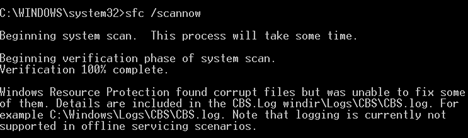
ไฟล์ที่มีปัญหาซึ่งไม่สามารถแก้ไขได้มักจะถูกกล่าวถึงในไฟล์(log file)บันทึกชื่อCBS.log พบไฟล์นี้ในโฟลเดอร์ Windows(Windows folder)ที่ตำแหน่งนี้: "C:WindowsLogsCBSCBS.log "
วิธีวิเคราะห์ไฟล์ CBS.Log
ไปที่" C:WindowsLogsCBS"และเปิดCBS.log ไฟล์นี้มีขนาดค่อนข้างใหญ่และใช้เวลาสักครู่ในการเปิดในNotepad ถ้าเป็นไปได้ ให้เปิดด้วยแอปพลิเคชันอื่น เช่นNotepad++หรือMicrosoft Wordเพื่อให้เปิดได้เร็วขึ้นและมีเวลาทำงานได้ง่ายขึ้น
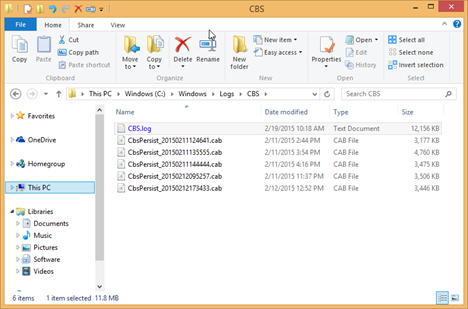
เลื่อน(Scroll)ไปที่ส่วนท้ายของไฟล์และค้นหา(file and search)รายการที่ขึ้นต้นด้วยข้อความ: "Cannot repair member file " คุณจะพบไฟล์ระบบ(system file) ที่สูญหายหรือเสียหาย ซึ่งไม่สามารถซ่อมแซมได้ที่นั่น

ค้นหาข้อมูลออนไลน์(information online)เกี่ยวกับไฟล์ที่กล่าวถึงในไฟล์บันทึก(log file) นี้ จากนั้นคุณอาจได้รับแนวคิดในการแก้ไขปัญหาของคุณ
บทสรุป
หวังว่า(Hopefully)คุณจะไม่จำเป็นต้องใช้คำสั่ง SFC(SFC command)เพื่อซ่อมแซมไฟล์ระบบWindows อย่างไรก็ตาม หากคุณมีปัญหา อย่าลังเลที่จะลองใช้มัน บทช่วยสอนนี้น่าจะมีประโยชน์เมื่อคุณต้องจัดการกับไฟล์ระบบที่เสียหายหรือสูญหาย
หากคุณกำลังมองหาบทช่วยสอนการแก้ปัญหาที่เป็นประโยชน์อื่นๆ โปรดอ่านบทความที่แนะนำด้านล่าง
Related posts
5 วิธีที่จะเปิด Command Prompt เมื่อ Windows ไม่บูต
วิธีใช้ Command Prompt เพื่อแก้ไขปัญหาเกี่ยวกับบูตเรคคอร์ดของพีซี
ทางลัดสำหรับ UEFI BIOS & Windows 10 Recovery Environment
วิธีใช้ diskpart, chkdsk, defrag และคำสั่งอื่นๆ ที่เกี่ยวข้องกับดิสก์
วิธีซ่อน (หรือเลิกซ่อน) พาร์ติชันใด ๆ ใน Windows (ทุกเวอร์ชัน)
วิธีใช้ Windows USB/DVD Download Tool
ฉันจะรับระบบย่อย Windows สำหรับ Linux ได้อย่างไร
แป้นพิมพ์ลัด 34 สำหรับ Windows 10 ของ Command Prompt
พรอมต์คำสั่ง - เครื่องมือ Windows ที่ทรงพลังและใช้งานน้อยที่สุด
วิธีทดสอบ RAM ของคุณด้วย Windows Memory Diagnostic tool
วิธีทำงานกับไฟล์ โฟลเดอร์ และแอพใน Bash บน Ubuntu บน Windows 10
สิ่งที่รูปแบบของ Windows 10 เครื่องคอมพิวเตอร์แล็ปท็อปหรือแท็บเล็ตคืออะไร? 8 วิธีที่จะหา
การทำงานกับประวัติไฟล์จากแผงควบคุม: สิ่งที่คุณทำได้และทำไม่ได้!
Windows Terminal คืออะไร
พรอมต์คำสั่ง (CMD) คืออะไร?
พรอมต์คำสั่ง: 11 คำสั่งพื้นฐานที่คุณควรรู้ (cd, dir, mkdir เป็นต้น)
วิธีการเริ่มต้น Windows 10 ใน Safe Mode (9 วิธี)
วิธีกู้คืนไฟล์ที่ถูกลบด้วย Recuva (จาก SSD, HDD, USB stick เป็นต้น)
วิธีการสร้างหลายโฟลเดอร์ในครั้งเดียว
วิธีการเริ่มต้น Windows 10 ใน Safe Mode ด้วย Networking
